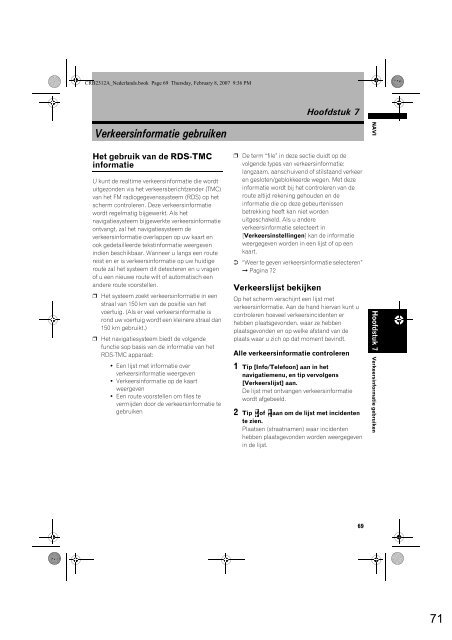Pioneer AVIC-HD3 (RU) - Software manual - néerlandais
Pioneer AVIC-HD3 (RU) - Software manual - néerlandais
Pioneer AVIC-HD3 (RU) - Software manual - néerlandais
You also want an ePaper? Increase the reach of your titles
YUMPU automatically turns print PDFs into web optimized ePapers that Google loves.
CRB2312A_Nederlands.book Page 69 Thursday, February 8, 2007 9:36 PM<br />
Hoofdstuk 7<br />
Verkeersinformatie gebruiken<br />
Het gebruik van de RDS-TMC<br />
informatie<br />
U kunt de realtime verkeersinformatie die wordt<br />
uitgezonden via het verkeersberichtzender (TMC)<br />
van het FM radiogegevenssysteem (RDS) op het<br />
scherm controleren. Deze verkeersinformatie<br />
wordt regelmatig bijgewerkt. Als het<br />
navigatiesysteem bijgewerkte verkeersinformatie<br />
ontvangt, zal het navigatiesysteem de<br />
verkeersinformatie overlappen op uw kaart en<br />
ook gedetailleerde tekstinformatie weergeven<br />
indien beschikbaar. Wanneer u langs een route<br />
reist en er is verkeersinformatie op uw huidige<br />
route zal het systeem dit detecteren en u vragen<br />
of u een nieuwe route wilt of automatisch een<br />
andere route voorstellen.<br />
❒ Het systeem zoekt verkeersinformatie in een<br />
straal van 150 km van de positie van het<br />
voertuig. (Als er veel verkeersinformatie is<br />
rond uw voertuig wordt een kleinere straal dan<br />
150 km gebruikt.)<br />
❒ Het navigatiesysteem biedt de volgende<br />
functie sop basis van de informatie van het<br />
RDS-TMC apparaat:<br />
• Een lijst met informatie over<br />
verkeersinformatie weergeven<br />
• Verkeersinformatie op de kaart<br />
weergeven<br />
• Een route voorstellen om files te<br />
vermijden door de verkeersinformatie te<br />
gebruiken<br />
❒ De term “file” in deze sectie duidt op de<br />
volgende types van verkeersinformatie:<br />
langzaam, aanschuivend of stilstaand verkeer<br />
en gesloten/geblokkeerde wegen. Met deze<br />
informatie wordt bij het controleren van de<br />
route altijd rekening gehouden en de<br />
informatie die op deze gebeurtenissen<br />
betrekking heeft kan niet worden<br />
uitgeschakeld. Als u andere<br />
verkeersinformatie selecteert in<br />
[Verkeersinstellingen] kan de informatie<br />
weergegeven worden in een lijst of op een<br />
kaart.<br />
➲ “Weer te geven verkeersinformatie selecteren”<br />
➞ Pagina 72<br />
Verkeerslijst bekijken<br />
Op het scherm verschijnt een lijst met<br />
verkeersinformatie. Aan de hand hiervan kunt u<br />
controleren hoeveel verkeersincidenten er<br />
hebben plaatsgevonden, waar ze hebben<br />
plaatsgevonden en op welke afstand van de<br />
plaats waar u zich op dat moment bevindt.<br />
Alle verkeersinformatie controleren<br />
1 Tip [Info/Telefoon] aan in het<br />
navigatiemenu, en tip vervolgens<br />
[Verkeerslijst] aan.<br />
De lijst met ontvangen verkeersinformatie<br />
wordt afgebeeld.<br />
2 Tip of aan om de lijst met incidenten<br />
te zien.<br />
Plaatsen (straatnamen) waar incidenten<br />
hebben plaatsgevonden worden weergegeven<br />
in de lijst.<br />
NAVI Hoofdstuk 7 Verkeersinformatie gebruiken<br />
69<br />
71